网络诊断为dns服务器未响应是电脑断网时经常出现的一个系统提示,有多种原因可能导致dns服务出现错误。今天自由互联小编就给大家介绍一下网络诊断为dns服务器未响应的多种解决方
网络诊断为dns服务器未响应是电脑断网时经常出现的一个系统提示,有多种原因可能导致dns服务出现错误。今天自由互联小编就给大家介绍一下网络诊断为dns服务器未响应的多种解决方法。所有方法都是win7、win10、win11系统通用的,小伙伴们只要按照步骤进行操作,逐一进行尝试就可以顺利恢复,赶紧来尝试一下吧。
网络诊断为dns服务器未响应怎么办
方法一、
1、先用鼠标右键点击此电脑图标,然后选择管理。
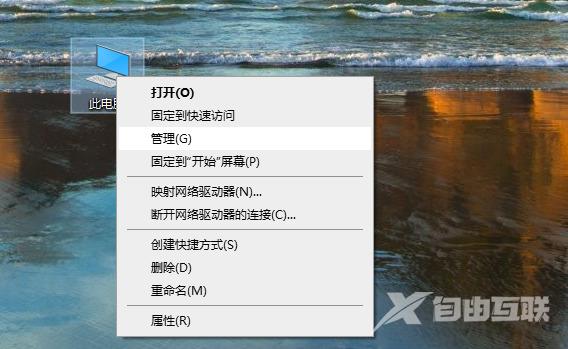
2、在弹出来的窗口中,左侧找到并点击服务和应用程序。
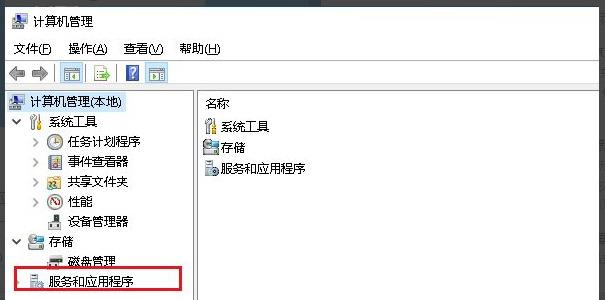
3、接着在展开来的列表里选择服务选项。
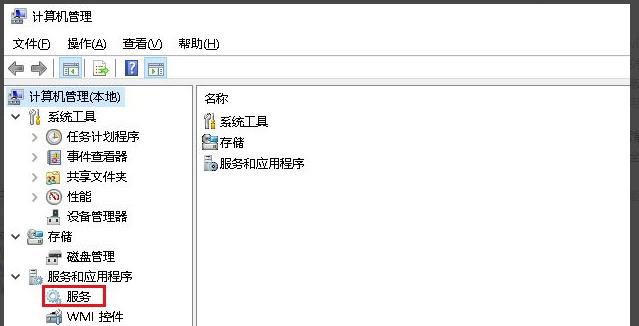
4、在这个窗口中我们在右侧找到DNS Client,然还鼠标双击打开它。
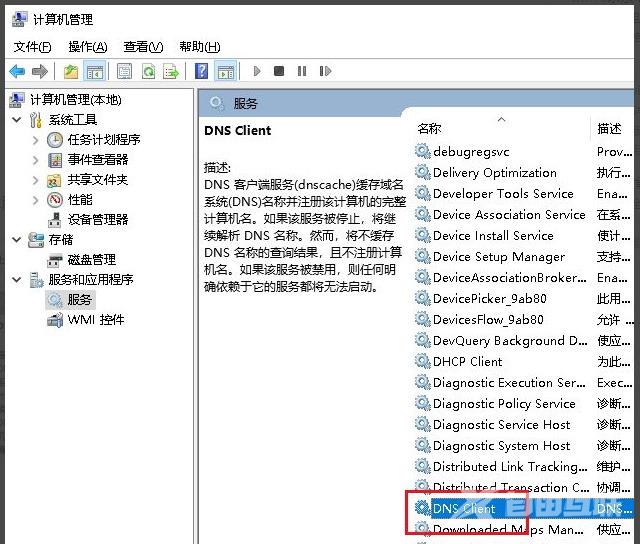
5、在DNS Client的属性窗口中将启动类型改为自动,接着把服务状态改成启动。
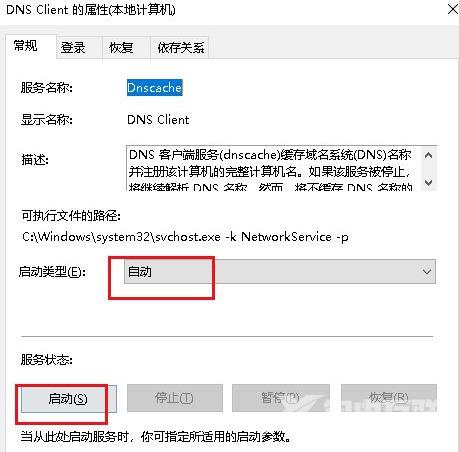
6、然后我们打开电脑控制面板,选择查看网络状态和任务。
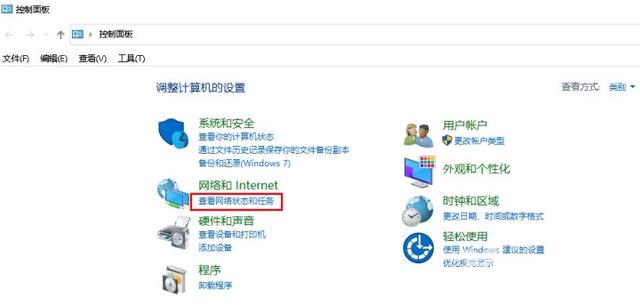
7、点击以太网进入以太网的界面。
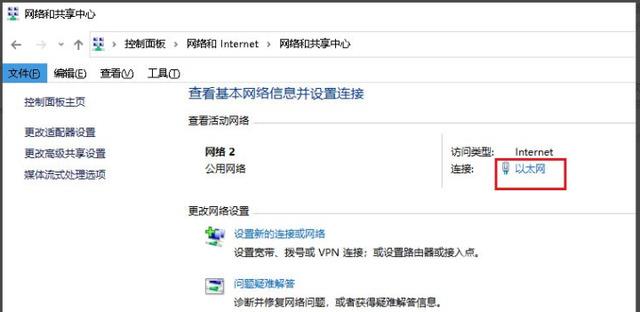
8、在以太网窗口中点击下方的属性。
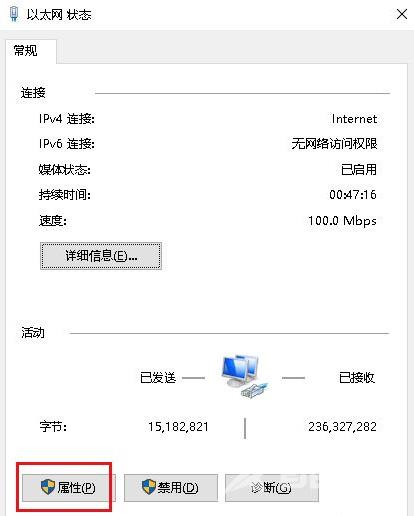
9、勾选Internet 协议版本4(TCP/IPv4),然后点击属性。
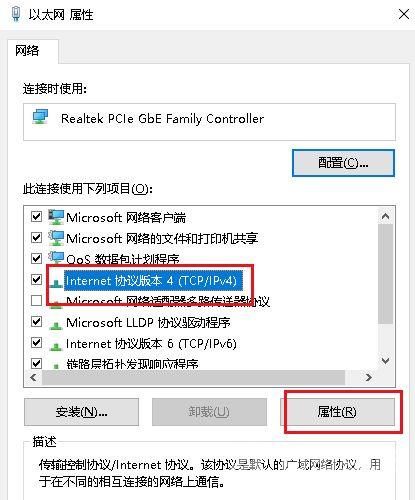
10、按如下图全部设置完成后点击确定就可以了。
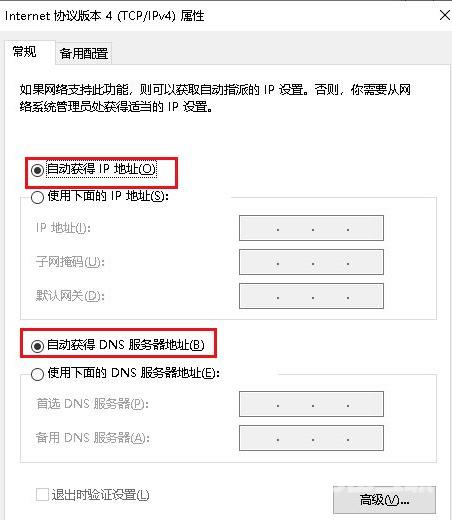
方法二、
1.按下键盘的"win"+"r"键开启"运行"窗口,输入"cmd"点击确定;
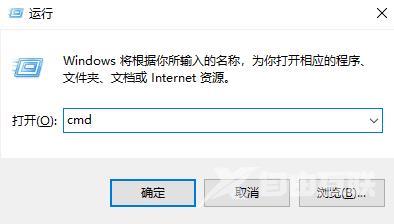
2.输入"netsh winsock reset"后按下回车;

3.在显示"成功重置Winsock目录"后会提示重启电脑才能生效;
4.重启电脑后查看是否能连接网络。
【出处:响水网页开发公司 http://www.1234xp.com/xiangshui.html 欢迎留下您的宝贵建议】